来源:小编 更新:2025-08-21 14:53:39
用手机看
你有没有发现,自从升级到了Windows 10系统,电脑的速度好像变得不那么快了呢?别急,今天就来给你支个招,让你轻松优化Win 10系统,让你的电脑焕发新生!
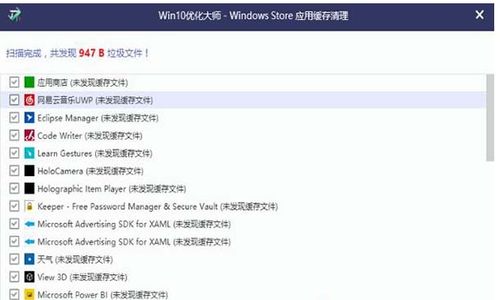
首先,我们要解决的是磁盘空间不足的问题。想象你的电脑就像一个装满了杂物的房间,不清理怎么会有好心情呢?那么,如何清理磁盘空间呢?
1. 使用“磁盘清理”工具:在Win 10系统中,有一个非常实用的工具叫做“磁盘清理”。你可以通过以下步骤找到它:
- 点击“开始”菜单,找到“控制面板”;
- 在控制面板中,找到“系统和安全”;
- 点击“磁盘清理”,选择你的系统盘(通常是C盘);
- 系统会自动扫描磁盘,列出可以清理的文件类型;
- 选择需要清理的文件,点击“确定”即可。
2. 删除临时文件:除了使用“磁盘清理”工具,你还可以手动删除临时文件。以下是一些临时文件的存放位置:
- C:\\Windows\\Temp
- C:\\Users\\你的用户名\\AppData\\Local\\Temp
进入这些文件夹,将里面的文件全部删除。
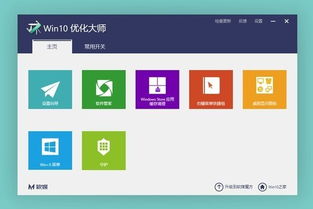
电脑启动慢,很大一部分原因是因为启动项太多。以下是如何优化启动项的方法:
1. 使用“任务管理器”:按下“Ctrl + Shift + Esc”打开任务管理器,点击“启动”页,你可以看到所有启动项。禁用不必要的启动项,可以让电脑启动更快。
2. 使用第三方软件:市面上有很多第三方软件可以帮助你管理启动项,比如CCleaner、IObit StartUp Manager等。
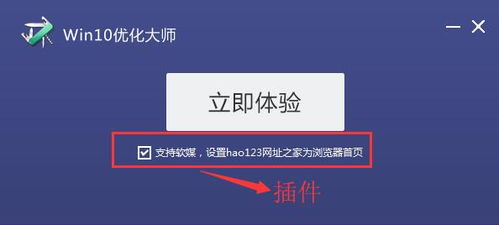
Win 10系统有很多炫酷的视觉效果,但它们也会消耗大量的系统资源。以下是如何关闭这些视觉效果的方法:
1. 使用“系统属性”:按下“Win + R”打开运行对话框,输入“sysdm.cpl”,点击确定。在系统属性窗口中,点击“高级”页,然后点击“性能”设置。
2. 调整视觉效果:在“视觉效果”选项中,你可以选择关闭一些视觉效果,比如透明效果、动画效果等。
驱动程序是电脑硬件与操作系统之间的桥梁,更新驱动程序可以让硬件发挥更好的性能。以下是如何更新驱动程序的方法:
1. 使用Windows更新:在控制面板中,找到“系统和安全”,点击“Windows更新”。系统会自动检查并更新驱动程序。
2. 手动更新驱动程序:你可以访问硬件制造商的官方网站,下载并安装最新的驱动程序。
除了以上方法,你还可以使用第三方优化工具来提升电脑性能。以下是一些受欢迎的第三方优化工具:
1. CCleaner:一款功能强大的系统优化工具,可以清理磁盘、管理启动项、卸载软件等。
2. IObit Advanced SystemCare:一款集系统优化、安全防护、隐私保护于一体的软件。
3. Glary Utilities:一款功能丰富的系统优化工具,可以清理磁盘、修复注册表、管理启动项等。
通过以上方法,相信你的Win 10系统已经得到了很好的优化。现在,让你的电脑焕发新生,享受更流畅的体验吧!